شاید شما هم به داشتن چند سایت روی یک وردپرس فکر کرده باشید در آموزش راه اندازی شبکه در وردپرس میتوانید این امکان را به سایت وردپرسی خود اضافه کنید. این آموزش دارای دو قسمت است قسمت اول برای نصب و راهاندازی شبکه در سایت شما است و قسمت دوم برای روش استفاده از سایت شبکهای میباشد.
داستان آموزش راه اندازی شبکه در وردپرس
یکی از روشهای کاربردی که میتوانید سایتهای مختلفی را در یک وردپرس ایجاد کنید Multisite کردن یا همان چند کاربره کردن سایت وردپرسی شما است، در شبکهای که راهاندازی میکنید دیگر نیاز به نصب مجدد وردپرس بر روی هر سایت جدید ندارید و حتی میتوانید با یکبار نصب افزونه آن را برای تمام قالبهای دیگر استفاده کنید و همچنین در مورد نصب قالب هم اینچنین است که با اشتراک گذاشتن یک قالب در شبکه دیگر نیاز به نصب قالبها در هر سایت ندارید ولی توجه داشته باشید برای هر سایت جدید نیاز به درونریزی قالب دارید.
در ادامه میرسیم به پیادهسازی آموزش راه اندازی شبکه در وردپرس :
از پنل مدیریت هاست به قسمتی که وردپرس خود را نصبکردهاید بروید و در صفحه اول وردپرس فایل (wp-config.php) را انتخاب و روی گزینه سمت راست به نام (Edit) کلیک کنید تا به قسمت ویرایش وارد شوید.
در صورتی که در وردپرس چندکاربره برای شما مشکلی پیش آمد میتوانید با آموزش عیبیابی وردپرس با استفاده از افزونه P3 مشکل سایت خود را برطرف کنید.
برای دسترسی به هاست و وارد کردن کدها میتوانید از افزونه File Manager استفاده کنید برای روش استفاده از این افزونه آموزش افزونه File Manager را مشاهده فرمایید.
بعد از زدن Edit به صفحه زیر وارد میشوید که دقیقا قبل از این خط کد: /* That’s all, stop editing! Happy blogging. */ کد زیر را همانند تصویر زیر وارد میکنید: درصورتیکه کد بالا وجود نداشت در بالای این دو اسم کد را واردکنید: include ﻳﺎ require
/* Multisite */ define( 'WP_ALLOW_MULTISITE', true );
در صورتی که برای دسترسی به این کد و وارد کردن آن در (wp-Config.php) مشکلی دارید حتما ویدئو آموزشی آموزش راه اندازی شبکه در وردپرس را ببینید.
بعد از کپی و پیست کردن این کد در این صفحه به صفحه وردپرسی خود وارد شوید و در نوار کناری در قسمت ابزارها گزینه راهاندازی شبکه را انتخاب کنید. 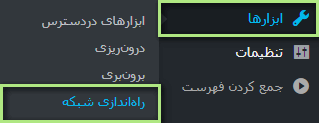

قسمت اول: دوباره در قسمت (Wp-config.Php) کد فیلد شماره یک را در بالای کد /* That’s all, stop editing! Happy blogging. */ وارد کنید.
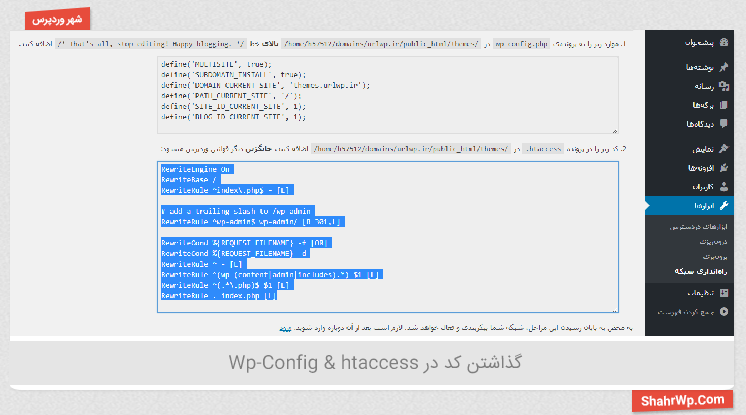
جمعبندی:
در صورتی که این موارد را بصورت کامل انجام داده باشید، شبکه روی سایت شما فعال شده است و آیکون سمت راست بالا برای شما بصورت شبکهای نمایش داده میشود.

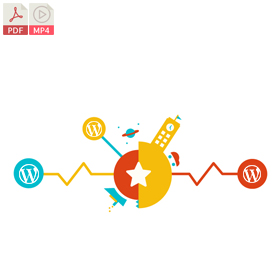
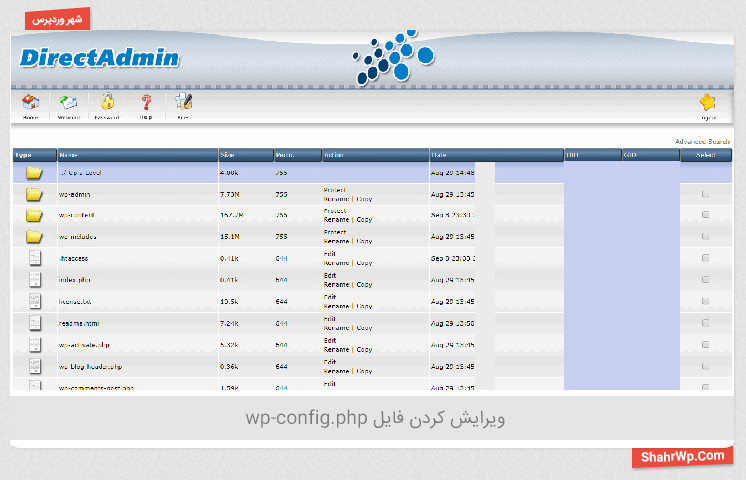
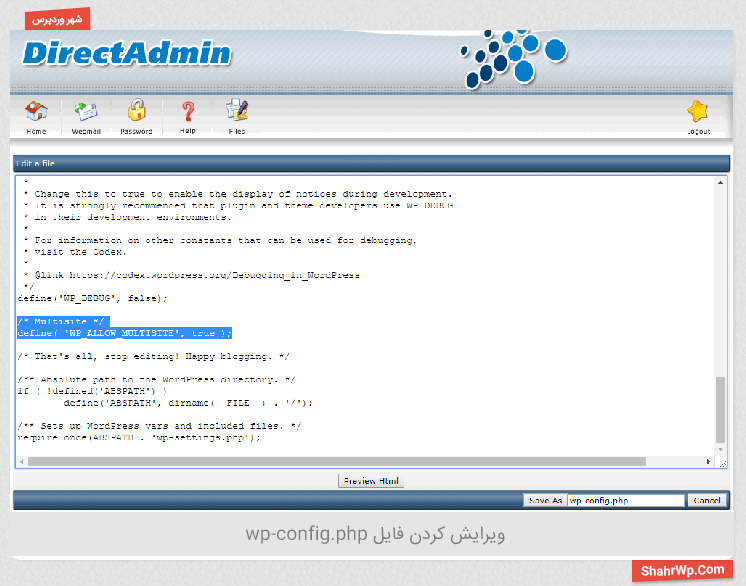
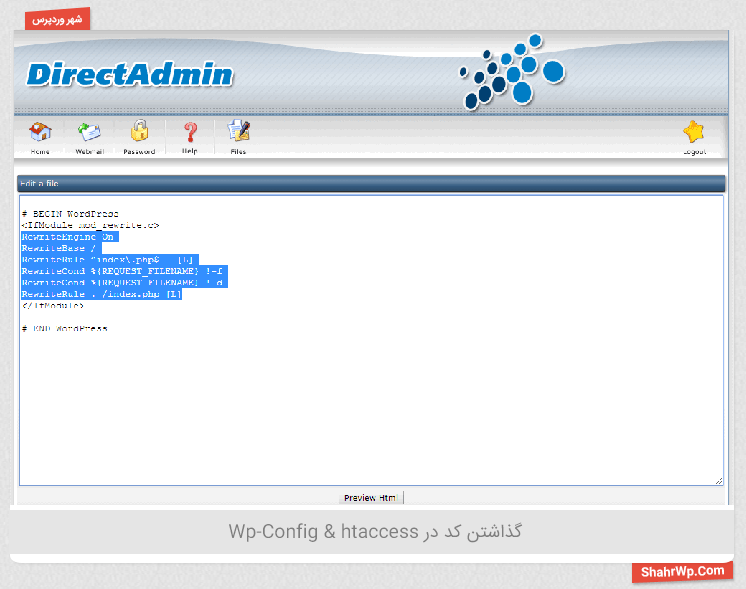




22 پاسخ
سلام
سوالی داشتم ممنون میشم پاسخ بدین:
1. هنگام راه اندازی وردپرس شبکه ای طبق آموزش برنامه وردپرس رو برای شبکه نصب و کانفیگ میکنیم. حال وقتی در وردپرس شبکه ای در بخش افزودن سایت، ساب دامین را اضافه میکنم و بعد ویرایش ساب دامین را میزنم دوباره وارد صفحه نصب وردپرس می شود! یعنی این مسیر درست است؟ آیا باید وردپرس را برای ساب دامین مشخصاً نصب کرد؟ لطفا اگر پاسخ بله است بگین اطلاعات دیتابیس را در اینجا به چه شکل باید وارد کرد؟(علی الخصوص پیشوند جداول؟)
با سلام و احترام
این اتفاق نباید بیوفته لطفا مشخصات جایی که دارید وردپرس شبکه رو نصب میکنید رو بفرمایید
تشکر بابت پاسختون
متوجه منظورتون نشدم که مشخصاته جایی که نصب کردم چیه؟
بعنوان مثال میگم خب هاست ایرانه و وقتی ساب دامین رو ساختم یه پوشه در public html ساخته شده بنام ساب دامینم و پوشه وردپرس خام رو درون پوشه ساب دامینم کپی کردم و دیگه ادامه طبق آموزش شما در بالا.
و سایتم چون در دست راه اندازی هستش فعلا قابلیت مشاهده عمومی رو برداشتم.
هدف ما همین بود بدونیم روی لوکال انجام میدید یا هاست
خب برای ما از طریق چت آنلاین یا تلگرام aloshahrwp دسترسی بفرستید براتون چک کنیم
عذرخاهی مرا بپذیرید
ویرایش نه بازدید یا مشاهده سایت را که میزنم وارد محیط نصب وردپرس می شود.
اوکی حل شد مشکلم
چون من اولین بارم بود نمیدونستم مسیر راه اندازی به چه صورته!!!
میگم شاید راهنمای دوستی بشه
ببینید مسیر به این صورته که:
ابتدا از بخش مدیریت هاست ساب دامین را می سازیم(اگر مشکل داشتین به پشتیبان فنی هاستتون تیکت بزنید،حل میکنند)->
بعد طبق آموزش #شهر_وردپرس حالت شبکه ای وردپرس را فعال و راه اندازی می کنیم->
ورود به مدیریت شبکه ای->
گانفیگ تنظیمات لازم در بخش تنظیمات مدیریت شبکه ای->
در بخش افزودن سایت جدید ساب دامین را افزوده->
رفتن به فایل منیجر هاست->
کپی و اکسترکت فایل زیپ وردپرس(خام) در پوشه(دایرکتوری) ایجاد شده در public html(به همان نام ساب دامین(مثلا shop))->
برگشت به افزودن سایت جدید، زدن گزینه نمایش ساب دامین افزوده شده در تب جدید->
نصب وردپرس(بصورت معمول)->
اطلاعات دیتا بیس همان دامین اصلی باشد(فقط پیشوند جداول تغیر دهید(مثلاwpshop_))->
تماااام.
سپس وارد محیط جدید پیشخوان وردپرس ساب دامین می شوید و زیردامنه مریوطه خود را طراحی کنید.
امیدوارم صحیح و روان گفته باشم
لطفا #شهر_وردپرس اگر در جایی نادرست گفتم تصحیح کنید سپاس
با سلام و احترام
ممنون
سلام
من دقیقا طبق آموزش شما رفتم ولی متاسفانه نشد ؟ موقع ارسال لینک فعالسازی لینک ارور 404 نشان می ده و وبلاگ ایجاد شده هم نشان داده نمی شود و قالبی هم ندارد ./
لطفا کمکم کنید ./
اگر نیاز بود یوزر و پسورد را بدم کمکم کنید طبق آموزش ها باید کار می کرد
…..
برای فعالسازی وبلاگ خود، روی پیوند زیر کلیک کنید:
……
پس از فعالسازی *ایمیل دیگری* همراه با اطلاعات ورود به سیستم دریافت خواهید کرد. پس از فعالسازی، میتوانید از اینجا از سایت خود دیدن کنید:
……
با سلام و احترام تلگرام ما پیام بدید همکارانم مشکلتون رو بررسی کنند و کمکتون کنن
aloshahrwp
سلام من این مراحل را رفتم
2 تا مشکل برخوردم
اول اینکه کاربری که ثبت نام می کنه لینک فعالسازی ارور یم دهد و ثبت نام برای کاربر فعال نمی شه
دوم اینکه قالب برای ثاب دومین نمایش داده نمی شه اصلا ؟ بالا نمی اید؟
می شه راهنماییم کنید
با سلام و احترام
مشکل اولتون رو باید ببینیم دقیقا مشکلش کجاست چون خیلی دلیل میتونه داشته باشه
اما مشکل دوم اینه که شما حتما باید قالب رو روی شبکه اصلی بریزید و بعد داخل ساب دامین فعالش کنید
سلام ممنون که پاسخ دادید
هسات چقدر تاثیر داره ؟ اینکه WildCard باید بر روی هاست فعال باشه ؟ چطوریه؟
هاست تا حدی موثره، اره روی کل هاست فعال بشه
با سلام و خسته نباشید
بنده یک سایتی دارم در و میخواهم بلاگ و مجله خبری داشته باشیم با قالب های متفاوت چون قالب سایت اصلی مناسب بلاگ نمی باشد و امکانات دلخواه من را ندارد
1- برای اینکه در فرانت اند کاربر در سایت اصلی ثبت نام می کند و در دو سایتی که بلاگ همان سایت و مجله همان سایت می باشد وردپرس شبکه گزینه این کار می باشد یا راه کار دیگری هست
2- از لحاظ سئو و لینک دهی در نوشته ها مشکلی ایجاد نمیکند
3- وبسایت هایی وردپرسی دیدم که بلاگ و چند صفحه دیگرشون انگاری خیلی قالب فرق میکنه به نظر شما آنها هم از وردپرس شبکه استفاده کردند
ممنون میشم راهنماییم کنید
باتشکر.
با سلام و احترام
ما پیشنهادمون اینه یک برنامه نویس متوسط بیارید با هزینه مناسبی براتون بلاگ همون قالب رو به اوکی ترین حالت ممکن درست میکنه چون شبکه دردسر های خودش رو داره و هزاران مشکل که دلیل شما بدون این شبکه قابل انجامه
سلام.
یک سوال
امکانش هست که بعد از شبکه کردن ما از یک قالب دیگه برای سایت دوم استفاده کنیم؟؟؟
ممنون میشم پاسخ دهید.
با سلام و احترام خواهش میکنم
بله میشه و وردپرس شبکه برای همینه
با سلام
ممنون از آموزش خوب شما
من طبق آموزش شما پیش میرم اما زمانی که میخوام مشخص کنم ساب دامین باشه یا ساب فولدر باشه این پیغام میده و در نهایت فقط ساب دامین دارم.
میخوام بتونم از ساب فولدر استفاده کنم. ممنون میشم راهنماییم کنید.
پیغامی که میده:
نصب زیر دامنه چون نصب شما تازه نیست، سایتهای وردپرس شبکهٔ شما باید از زیردامنه استفاده کنند. سایت اصلی در راهاندازی زیردامنهای به یک ساختار اصلاح شدهٔ پیوند یکتا نیاز خواهد داشت و به احتمال زیاد پیوندهای فعلی را خواهد شکست.
با سلام و احترام
بهتره ساب دامنه باشه چون ساب فولدر شمارو بعدا دچار مشکل میکنه
امتیاز بینندگان:5 ستاره
کدهایی که باید جایگزین بشن ؟!
با سلام و احترام
شما یک خط کد باید اضافه کنید که داخل مقاله هستش